最近有不少小伙伴们在使用打印机的时候,出现了电脑提示打印机状态错误的提示,这个时候我们应该如何解决这个问题?其实想要解决这个方法非常的简单,下面小编就带着大家一起来看看怎么解决吧!

方法一、
1、首先关闭目前电脑上正在使用的打印机;

2、鼠标右键点击计算机图标,在菜单中选择“管理”;

3、点击左侧的“服务”,并且找到“print spoole”;

4、之后右键点击该服务,并点击菜单上的“属性”;

5、打开属性窗口后,点击“启动”;

方法二、
1、单击系统中的Windows开始菜单,指向设置,单击打印机,打开打印机窗口;

2、右键单击打印机图标,单击选择“设置为默认打印机”;

方法三、
1、在打印机窗口,右键单击打印机图标,再单击“打印机属性”选择;
2、单击细致资料选项卡,在打印到以下端口框中,确保这个端口已经准确连接。最常用的端口设置为LPT1,也有打印机使用USB端口。
Win10电脑更新后打开软件自动闪退怎么办?--相信很多用户在电脑更新新的版本的时候都是马上更新的,但是最近有的小伙伴更新之后发现电脑出现打开软件闪退的问题,具体要怎么解决呢?一起看看吧! 1、点击任务栏的搜索cortana小娜图标,输入Powershell,在...
相信很多用户在电脑更新新的版本的时候都是马上更新的,但是最近有的小伙伴更新之后发现电脑出现打开软件闪退的问题,具体要怎么解决呢?一起看看吧!
1、点击任务栏的搜索cortana小娜图标,输入Powershell,在搜索结果中右键单击Powershell,选择以管理员身份运行。
2、执行以下命令:
针对Win10应用商店打不开闪退的情况,请输入以下命令(复制粘贴即可)回车:
$manifest = (Get-AppxPackage Microsoft.WindowsStore).InstallLocation + 'AppxManifest.xml' ; Add-AppxPackage -DisableDevelopmentMode -Register $manifest
针对Win10应用打不开闪退的情况,请输入以下命令:
Get-AppXPackage -AllUsers | Foreach {Add-AppxPackage -DisableDevelopmentMode -Register "$($_.InstallLocation)AppXManifest.xml"}

3、打开设置—更新和安全—Windows更新(可直接点此打开),把所有已检测到的更新全部安装完成。




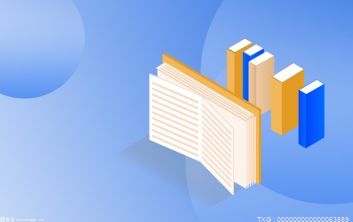














 营业执照公示信息
营业执照公示信息